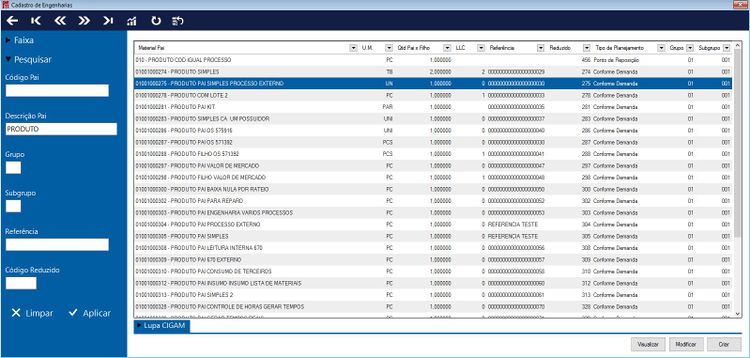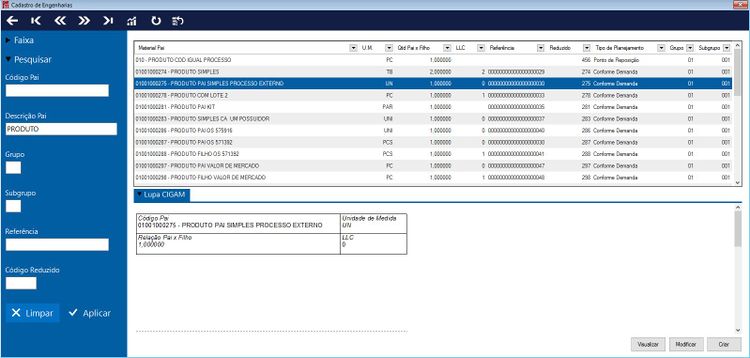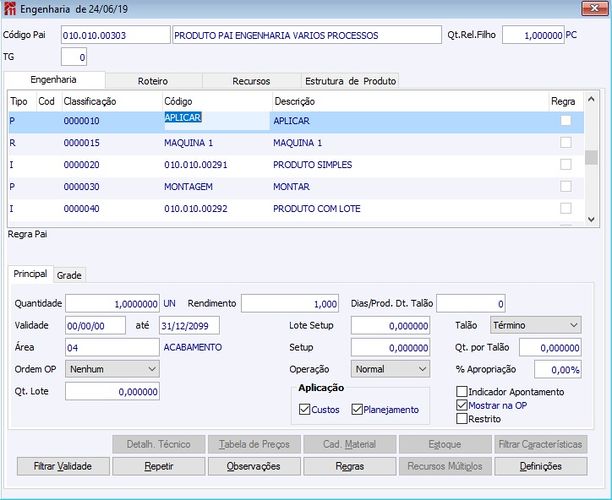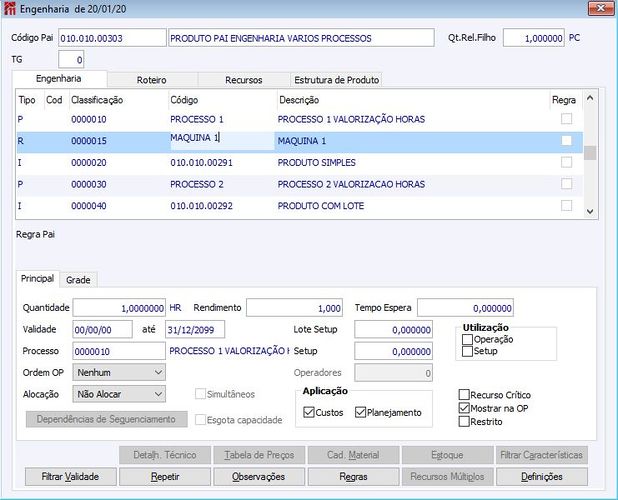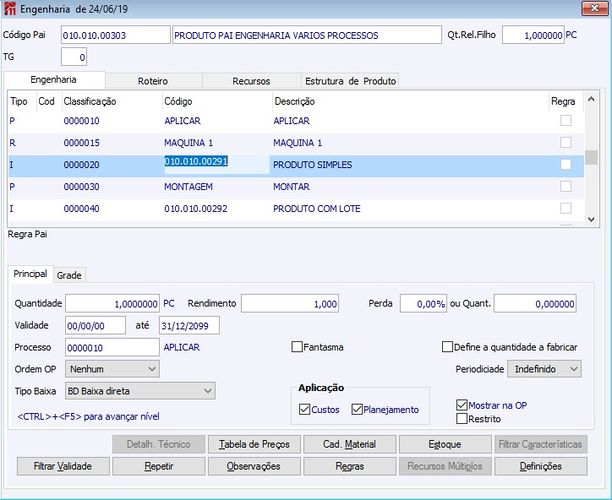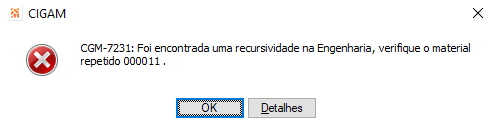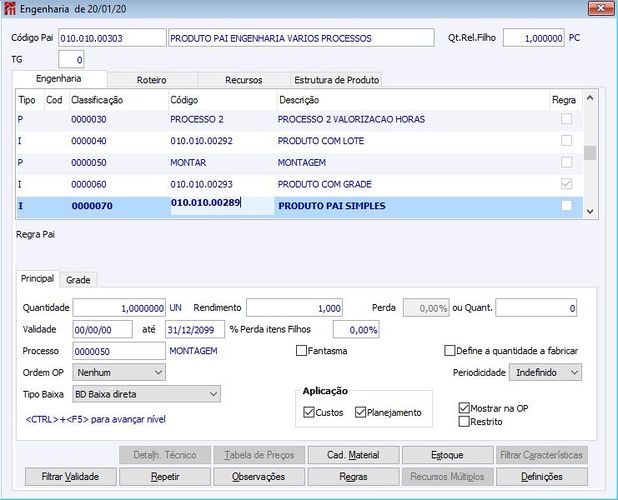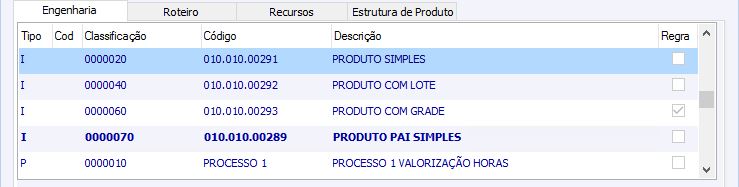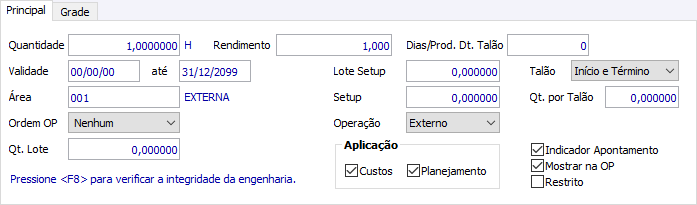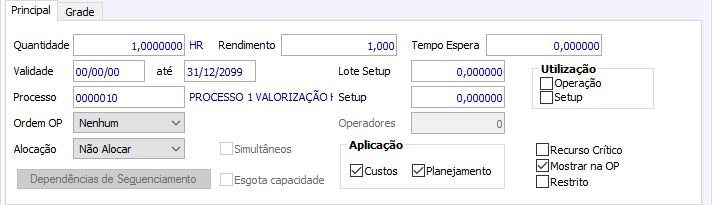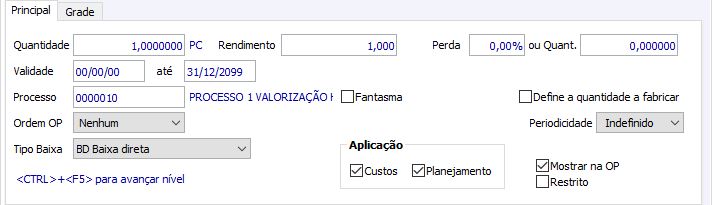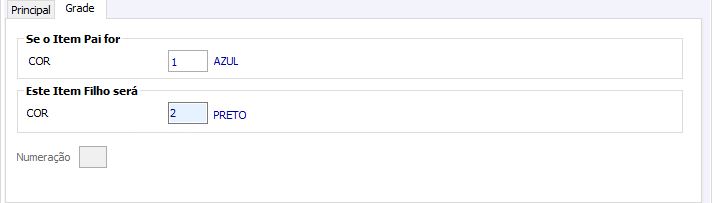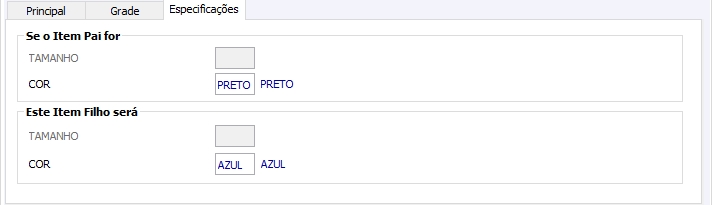PE Cadastros Engenharia
Manufatura > Engenharia > Cadastros > Engenharia
Índice
- 1 Engenharia
- 1.1 Pesquisa Dinâmica
- 1.2 Nomenclaturas Engenharia
- 1.3 Campos Código Pai
- 1.4 Abas Engenharia/Roteiro/Recursos/Estrutura do Produto
- 1.5 Aba Principal Tipo Processo
- 1.6 Aba Principal Tipo Recurso
- 1.7 Aba Principal Tipo Insumo/Intermediário
- 1.8 Aba Grade
- 1.9 Aba Especificação
- 1.10 Processa Integridade Engenharia
- 1.11 Botões
Engenharia
Na engenharia do produto pronto (ou do item que informa no pedido), deve-se informar um recurso, informar a capacidade hora desse recurso, no campo “quantidade” deve ser informado quanto tempo desse recurso será necessário para produzir a relação pai filho do produto Pai e deve-se marcar o campo “Recurso Crítico”. O recurso marcado como “Recurso Crítico” deve ser o primeiro recurso na classificação da engenharia do material, o campo “Fator Relação Padrão” do recurso crítico deve estar diferente de zero. Gere um calendário do tipo “Crítico” com os recursos críticos informando a disponibilidade diária e os dias disponíveis. Da mesma forma que você gera um calendário padrão.
Pesquisa Dinâmica
Caso cliente possua Cigam11 a partir da versão 190701 será aberta tela de pesquisa dinâmica para uma busca mais intuitiva. Nesta pesquisa dinâmica os campos Código Pai, Grupo e Subgrupo possuem o recurso de Zoom(F5). Nos filtros padrões também terá a possibilidade de escolher o tipo de planejamento do material pelo modo de faixa.
Após selecionado o produto, terá a opção de Lupa Cigam, mostrando uma impressão resumida do material. Também terá a opção de Visualizar, Modificar ou Criar um novo registro de engenharia.
Nomenclaturas Engenharia
Processo
Relativo ao roteiro de produção de determinada Engenharia, ou seja, as etapas de produção a que esta Engenharia é submetida.
Recurso
Todo e qualquer equipamento, máquina, ferramenta, etc..., utilizado na execução de determinado processo da Engenharia.
Insumo
Relativo a todos os itens sem engenharia própria (insumos) cadastrados no estoque ( Gestão de Materiais ).
Ao inserir um novo registro com tipo "I" o sistema realiza uma avaliação de recursividade. Caso o item inserido seja o mesmo código que o material "pai" o sistema apresenta a mensagem "Foi encontrado uma recursividade na engenharia, verifique o material informado" e não permite finalizar o cadastro.
Intermediário
Relativo a todos os itens com engenharia própria (insumos) cadastrados no estoque ( Gestão de Materiais ).
Ao inserir um novo registro com tipo "I" o sistema realiza uma avaliação de recursividade. Caso o item inserido seja o mesmo código que o material "pai" da engenharia que estamos modificando ou o material "pai" de algum nível acima em que esta engenharia apareça como intermediário, o sistema apresenta a mensagem "Foi encontrado uma recursividade na engenharia, verifique o material informado" e não permite finalizar o cadastro.
Campos Código Pai
Código Pai / Descrição: Informe o código ou descrição do material pai da engenharia que você está cadastrando. Este material deve estar previamente cadastrado no cadastro de materiais.
Quantidade Relação Pai/Filho: Caso você já tenha informado a relação Pai/Filho (no complemento do cadastro do material), o sistema atualiza automaticamente este campo. Do contrário, ao passar para os campos a seguir, o sistema realiza uma verificação e, caso você não a tenha informado, o sistema solicitará esta informação. Ao pressionar o Zoom(F5) será aberta a tela de Parâmetros do Item.
TG: Neste campo informe a TG que será utilizada.
Abas Engenharia/Roteiro/Recursos/Estrutura do Produto
Tipo: Indica o Tipo de PCP do item da engenharia. É atualizado pelo sistema ao cadastrar o item, caso a pasta selecionada não seja a Engenharia. Se for esta, o sistema atualizará com o tipo que está informado na configuração 'PE - GE - 425 - Tipo PCP sugestão para engenharia'. Caso a configuração 'PE - GE - 1816 - Permitir o cadastro de recursos e insumos sem processo' esteja desmarcada ao criar um nova engenharia, sempre irá sugerir como tipo o "Processo (P)", se estiver marcada vai trazer conforme configuração 'PE - GE - 425 - Tipo PCP sugestão para engenharia'.
Classificação: Codificação hierárquica que define a organização da engenharia. O código é acrescido de acordo com o informado na configuração 'PE - GE - 411 - Intervalo de incremento automático no campo classificação'. Pode ser alterado caso deseje.
Código: Apresenta o código referente ao item da engenharia, seja ele Processo, Recurso ou Insumo, definido pelo campo Tipo.
Descrição: É a descrição do código, propriamente dito. Não será possível visualizar a descrição do insumo ou Zoom(F5) para pesquisar o item, quando o material pertencer a algum grupo informado na configuração 'PC - OP - 2313 - Ocultar a descrição do material nas demandas da OP'.
Regra: Informa se o item utiliza ou não regra de exceção.
Consumo Médio: Neste campo é possível informar o consumo médio para materiais que tenham controle por ‘Grade’ ou ‘Ambos’. Este campo está disponível quando o Código pai controlar especif3 ou controle de Numeração ou Ambos e no campo quantidade possuir ‘Expressão’. Esta informação é utilizada na geração do registro 0210 do Sped Fiscal.
Aba Principal Tipo Processo
Campos disponíveis quando se esta posicionado sobre um Processo na aba Engenharia/Roteiro/Recursos/Estrutura de Produto.
Quantidade: Quantidade do item que será utilizado para produzir a quantidade relação Pai-Filho do Código Pai. A máscara da ‘Quantidade’ é definida pela máscara da Unidade de Medida do Processo, Recurso ou Insumo. Só não irá respeitar a máscara da Unidade de Medida caso a configuração 'PE - GE - 491 - Não considerar máscara da unidade de medida na engenharia' estiver marcada.
Uma funcionalidade que este campo permite é informar um cálculo para uma situação específica (por exemplo: cubagem), para o item em questão. Para isto, informe 0 (zero) no campo quantidade, e tecle Zoom(F5), será apresentada a tela de Edita Expressão.
Outra funcionalidade é a entrada por resíduo, que consiste em informar um valor negativo na quantidade do insumo (-1, por exemplo), e ao ser feita a leitura da ordem de produção será dado entrada neste insumo ao invés de uma saída. Caso o material controle Lote ou Número de Série, estes valores poderão ser informados na leitura da ordem de produção. Na Ordem de produção no campo ‘Qtde. Necessária’ o valor será negativo.
Rendimento: Este campo atualiza o campo Quantidade, através do seguinte cálculo:
Quantidade relação Pai x Filho / Rendimento
Este campo serve para indicar a quantidade que pode ser produzida por unidade da matéria prima.
Dias/Prod. Dt. Talão: O valor ou expressão informado neste campo é utilizado para calcular a data inicial do processo para efeitos de controle dos talões. O cálculo sempre será retroativo a data da remessa de produção. Este campo só ficará ativo se no processo o campo ‘Indicador Apontamento’ estiver selecionado.
Está informação poderá ser utilizada de acordo com a necessidade de cada cliente.
Validade: Período de validade do item da engenharia. Caso o item já possua data de validade expirada, ele será apresentado em cinza. E deste momento em diante, somente o usuário com direito "Gerente PCP" poderá modificar ou apagar estes registros. Dentro do período, qualquer usuário com direitos de cadastro de PCP poderá alterar ou apagar os itens da engenharia.
Lote Setup: Quantidade necessária para Setup, caso o processo necessite. A saber: setup é o processo de manutenção/preparo do recurso.
Este item de setup deve estar imediatamente após o recurso que o necessitar.
Talão: Este campo determina se o processo deve solicitar ou não apontamento de produção. Sempre inicia o campo como default “Não Controla”, porém dispõem das opções (Término e Início e Término). Na valorização de estoque os processos que não controlam talão (anteriores e posteriores) também serão computados.
Não Controla: Não exige apontamento.
Término: Exige um apontamento único para encerramento do talão.
Início e Término: Exige um apontamento de início e um segundo apontamento de finalização (Data e hora de início são preenchidas pelo sistema sem edição do usuário).
Para cada processo com indicação de ‘término’ ou ‘início e término’ o sistema gera um número sequencial diferente de talão para a mesma OP.
O sistema considera o último processo “apontado” da ordem de produção como “última etapa”, gerando uma “marca” nesse processo com essa identificação.
O talão definido como controle de término e/ou início e término para um processo, ainda pode ser “fracionado” conforme o campo ‘Qt. Por talão’, que irá considerar a quantidade informada nesse campo, realizando uma quebra e gerando uma nova sequência de talão para o mesmo processo, até que a quantidade da ordem de produção seja atendida.
Área: Área a que se refere o item da engenharia. Tecle Zoom(F5) para acessar a pesquisa do Organograma.
Setup: Tempo de preparo para realização do Setup.
QT. por Talão: Da mesma forma que o campo anterior, este campo somente estará disponível se o campo "Talão Por" do Complemento do Cadastro de Materiais estiver com a opção "Operação". Neste campo você define qual a quantidade que deverá ser produzida por talão de produção.
Ordem OP: Neste campo você define a ordem que você deseja que seja considerada pelo sistema para organização das Ordens de Produção do item pai desta engenharia. Selecione entre as opções:
"Nenhum": para indicar ao sistema que você não deseja que a OP seja gerada organizada por código ou descrição do item.
"Código": para indicar ao sistema que você deseja que as OP´s sejam geradas ordenadas por código.
"Descrição": indica ao sistema que você deseja que sejam geradas as OP´s ordenadas por descrição.
"Ambos": para indicar ao sistema que você deseja que as OP´s sejam geradas ordenadas por código e descrição.
Operação: Neste campo você define o tipo de operação referente a este item da engenharia. Selecione a opção correspondente à operação do item. As opções são:
- "Normal": para itens cuja operação é descrita como procedimento normal dentro do processo de produção.
- "Externo": indica que o item da engenharia é um procedimento que será realizado externamente.
% Apropriação: Neste campo você define o % de apropriação que será utilizado.
Qt. Lote: Neste campo você define a QT. Lote que será utilizada.
Indicador de Apontamento: Este campo somente estará disponível se você considerou este item para emitir talão. Neste campo você define se o talão a ser criado recebe ou não apontamento. Caso o talão não seja apontamento, ele será tratado como um documento.
Mostrar na OP: Neste campo você define se deseja ou não que a operação seja apresentada na Ordem de Produção e/ou talão com detalhamento.
Restrito: Este campo indica que o item da engenharia é restrito para exibição em relatórios, somente usuários com direito "Gerente PCP" podem gerar relatórios com os itens que estiverem com este campo marcado. Para tanto, somente para estes usuários o sistema apresenta o filtro "Exibir Itens Restritos" nas telas de geração de relatórios.
Aplicação
- Importante: para o cálculo de custos da valorização de estoque e na rotina de Gerar Tempos Operacionais os processos são considerados independentemente deste checkbox.
Planejamento: Este campo indica se o item da engenharia deve ser considerado no planejamento gerado pelo MRP.
Aba Principal Tipo Recurso
Campos disponíveis quando se esta posicionado sobre um Recurso na aba Engenharia/Roteiro/Recursos/Estrutura de Produto.
Quantidade: Quantidade do item que será utilizado para produzir a quantidade relação Pai-Filho do Código Pai. A máscara da ‘Quantidade’ é definida pela máscara da Unidade de Medida do Processo, Recurso ou Insumo. Só não irá respeitar a máscara da Unidade de Medida caso a configuração 'PE - GE - 491 - Não considerar máscara da unidade de medida na engenharia' estiver marcada.
Uma funcionalidade que este campo permite é informar um cálculo para uma situação específica (por exemplo: cubagem), para o item em questão. Para isto, informe 0 (zero) no campo quantidade, e tecle Zoom(F5), será apresentada a tela de Edita Expressão.
Outra funcionalidade é a entrada por resíduo, que consiste em informar um valor negativo na quantidade do insumo (-1, por exemplo), e ao ser feita a leitura da ordem de produção será dado entrada neste insumo ao invés de uma saída. Caso o material controle Lote ou Número de Série, estes valores poderão ser informados na leitura da ordem de produção. Na Ordem de produção no campo ‘Qtde. Necessária’ o valor será negativo.
Rendimento: Este campo atualiza o campo Quantidade, através do seguinte cálculo:
Quantidade relação Pai x Filho / Rendimento
Este campo serve para indicar a quantidade que pode ser produzida por unidade da matéria prima.
Tempo Espera: Neste campo deve informar o tempo de espera do recurso.
Validade: Período de validade do item da engenharia. Caso o item já possua data de validade expirada, ele será apresentado em cinza. E deste momento em diante, somente o usuário com direito "Gerente PCP" poderá modificar ou apagar estes registros. Dentro do período, qualquer usuário com direitos de cadastro de PCP poderá alterar ou apagar os itens da engenharia.
Lote Setup: Quantidade necessária para Setup, caso o processo necessite. A saber: setup é o processo de manutenção/preparo do recurso.
Este item de setup deve estar imediatamente após o recurso que o necessitar.
Processo: Neste campo deve-se informar a qual processo pertence o recurso cadastrado. O CIGAM trará por sugestão sempre o processo acima do recurso cadastrado.
Setup: Tempo de preparo para realização do Setup.
Ordem OP: Neste campo você define a ordem que você deseja que seja considerada pelo sistema para organização das Ordens de Produção do item pai desta engenharia. Selecione entre as opções:
"Nenhum": para indicar ao sistema que você não deseja que a OP seja gerada organizada por código ou descrição do item.
"Código": para indicar ao sistema que você deseja que as OP´s sejam geradas ordenadas por código.
"Descrição": indica ao sistema que você deseja que sejam geradas as OP´s ordenadas por descrição.
"Ambos": para indicar ao sistema que você deseja que as OP´s sejam geradas ordenadas por código e descrição.
Operadores: Campo destinado a informar o número de operadores para o recurso, esta informação será utilizada pelo modulo Carga Maquina, somente disponível para recursos com alocação normal ou dependente.
Alocação: Este campo você utilizará para informar ao sistema se o recurso necessita de alocação ou não. Caso necessite, as opções disponíveis são:
"Dependente": que informa ao sistema que a alocação do recurso depende da liberação de outros recursos.
"Vinculado": indica ao sistema que o recurso está vinculado a um recurso que depende de sua liberação.
"Normal": é utilizado quando você necessita informar que deseja alocar um recurso que não depende de outros para sua utilização.
Importante: ao informar que o recurso é "Dependente", você deve informar imediatamente após (e em um nível de classificação abaixo) deste item os itens que estarão informados como "Vinculado". E a classificação deve estar de forma hierárquica, seguindo o código de classificação do recurso "Dependente".
Simultâneos: Neste campo você define se terá recursos simultâneos. Campo somente disponível caso a Alocação seja "Dependente" ou "Normal".
Botão Dependências de Sequenciamento: Ao clicar neste botão, será direcionado a tela para informar as dependências de sequenciamento do Recurso. Campo somente disponível caso a Alocação seja "Dependente" ou "Normal".
Esgota Capacidade: A opção é utilizada para alocação de recursos na modalidade de esgotamento de capacidade do grupo dos recursos. A opção 'Esgota capacidade' para os recursos ficará disponível para recursos com o tipo de alocação 'Normal' (Deste que o recurso seja sintético) ou 'Dependente' que não estejam com a opção 'Simultâneos' selecionada.
Recurso Crítico: Neste campo você informa ao sistema que a operação é um recurso crítico, isto é, trata-se de um "gargalo" de produção. Portanto, o sistema calculará o rendimento de toda a engenharia a partir do rendimento deste item, na promessa de entrega.
Mostrar na OP: Neste campo você define se deseja ou não que a operação seja apresentada na Ordem de Produção e/ou talão com detalhamento.
Restrito: Este campo indica que o item da engenharia é restrito para exibição em relatórios, somente usuários com direito "Gerente PCP" podem gerar relatórios com os itens que estiverem com este campo marcado. Para tanto, somente para estes usuários o sistema apresenta o filtro "Exibir Itens Restritos" nas telas de geração de relatórios.
Utilização
Operação/Setup: Deve selecionar se o recurso cadastrado será utilizado para operação, setup ou para as duas operações.
Aplicação
Custos: Este campo indica se o item da engenharia deve ser considerado no calculo dos custos do material. O detalhamento do calculo é feito através do modulo de controladoria no menu: ‘Controladoria / Estratégia de preços / Movimentos / Engenharias‘.
Planejamento: Este campo indica se o item da engenharia deve ser considerado no planejamento gerado pelo MRP.
Aba Principal Tipo Insumo/Intermediário
Campos disponíveis quando se esta posicionado sobre um Insumo/Intermediário na aba Engenharia/Roteiro/Recursos/Estrutura de Produto.
Quantidade: Quantidade do item que será utilizado para produzir a quantidade relação Pai-Filho do Código Pai. A máscara da ‘Quantidade’ é definida pela máscara da Unidade de Medida do Processo, Recurso ou Insumo. Só não irá respeitar a máscara da Unidade de Medida caso a configuração 'PE - GE - 491 - Não considerar máscara da unidade de medida na engenharia' estiver marcada.
Uma funcionalidade que este campo permite é informar um cálculo para uma situação específica (por exemplo: cubagem), para o item em questão. Para isto, informe 0 (zero) no campo quantidade, e tecle Zoom(F5), será apresentada a tela de Edita Expressão.
Outra funcionalidade é a entrada por resíduo, que consiste em informar um valor negativo na quantidade do insumo (-1, por exemplo), e ao ser feita a leitura da ordem de produção será dado entrada neste insumo ao invés de uma saída. Caso o material controle Lote ou Número de Série, estes valores poderão ser informados na leitura da ordem de produção. Na Ordem de produção no campo ‘Qtde. Necessária’ o valor será negativo.
Rendimento: Este campo atualiza o campo Quantidade, através do seguinte cálculo:
Quantidade relação Pai x Filho / Rendimento
Este campo serve para indicar a quantidade que pode ser produzida por unidade da matéria prima.
Perda: Neste campo deve informar a perda padrão do insumo/intermediário em percentual ou quantidade. Quando informado em uma das opções, a outra ficará indisponível. Este campo possui uma dica "Com mascara sem decimais não permite modificar".
Para mais informações sobre como o campo Perda funciona, verificar Como funciona a perda na Engenharia e na Ordem de Produção?.
Validade: Período de validade do item da engenharia. Caso o item já possua data de validade expirada, ele será apresentado em cinza. E deste momento em diante, somente o usuário com direito "Gerente PCP" poderá modificar ou apagar estes registros. Dentro do período, qualquer usuário com direitos de cadastro de PCP poderá alterar ou apagar os itens da engenharia.
Processo: Neste campo deve-se informar a qual processo pertence o recurso cadastrado. O CIGAM trará por sugestão sempre o processo acima do recurso cadastrado.
Fantasma: Este campo indica ao sistema que ele deve ignorar o item, mas considerar seus subitens. Neste caso, o item indica um processo que não pode ser mensurável, mas que utiliza recursos, processos e insumos que devem ser. Estes subitens serão considerados no momento de criar a Ordem de Produção como filhos do item pai do item fantasma, portanto, o item fantasma é utilizado para organizar a estrutura da engenharia.
Define a quantidade a fabricar: Este campo deve ser marcado caso este insumo/intermediário irá definir a quantidade a fabricar.
Ordem OP: Neste campo você define a ordem que você deseja que seja considerada pelo sistema para organização das Ordens de Produção do item pai desta engenharia. Selecione entre as opções:
"Nenhum": para indicar ao sistema que você não deseja que a OP seja gerada organizada por código ou descrição do item.
"Código": para indicar ao sistema que você deseja que as OP´s sejam geradas ordenadas por código.
"Descrição": indica ao sistema que você deseja que sejam geradas as OP´s ordenadas por descrição.
"Ambos": para indicar ao sistema que você deseja que as OP´s sejam geradas ordenadas por código e descrição.
Periodicidade: Campo destinado a informar a periodicidade do insumo/intermediário.
Tipo Baixa: Quando no Tipo do cadastro da Engenharia estiver informado o tipo “I” (Insumo/Intermediário) será liberado o campo Tipo de Baixa. É definida neste campo a maneira como serão baixados os insumos da engenharia, sendo que seu preenchimento pode ser manual ou conforme a configuração 'PE - GE - 702 - Tipo de baixa padrão'. Possui os seguintes Tipos de Baixa:
Baixa com transferência: Será realizada a baixa do insumo após a transferência do mesmo de um centro de armazenagem ou unidade de negócio, através de rancho de matérias ou manualmente.
Baixa direta: Ao ser realizado a leitura da OP o sistema baixara os insumos, sem necessidade de transferências, e do centro de armazenagem conforme parametrizado.
Baixa manual: Não serão baixados os insumos após a leitura da OP, neste caso o usuário deverá movimentar o insumo manualmente.
Baixa nula por rateio: Esta opção tem função de custeio apenas, mas deve constar na OP e nunca baixar estoque. Ao criar a OP já deve criar a demanda da OP com essa opção e com os campos "Rancho Entregue" e "Atendido" selecionado, com quantidade atendida e consumida zerados.
Abaixo um breve video explicando um pouco sobre cada tipo de baixa:
Mostrar na OP: Neste campo você define se deseja ou não que a operação seja apresentada na Ordem de Produção e/ou talão com detalhamento.
Restrito: Este campo indica que o item da engenharia é restrito para exibição em relatórios, somente usuários com direito "Gerente PCP" podem gerar relatórios com os itens que estiverem com este campo marcado. Para tanto, somente para estes usuários o sistema apresenta o filtro "Exibir Itens Restritos" nas telas de geração de relatórios.
Aplicação
Custos: Este campo indica se o item da engenharia deve ser considerado no calculo dos custos do material. O detalhamento do calculo é feito através do modulo de controladoria no menu: ‘Controladoria / Estratégia de preços / Movimentos / Engenharias‘.
Planejamento: Este campo indica se o item da engenharia deve ser considerado no planejamento gerado pelo MRP.
Aba Grade
Campos disponíveis quando se esta posicionado sobre um Insumo/Intermediário na aba Engenharia/Roteiro/Recursos/Estrutura de Produto. Aba grade foi desenvolvida antes da criação do Configurador de Produto, opção mais atualizada para demandas especificas.
Para disponibilizar os campos desta aba, você deve habilitar a configuração 'ES - GE - 6 - Utilizar especificação 3', nas configurações do Módulo Gestão de Materiais e o Controle Especificação 3 no Cadastro de Grupos deve ter a opção "Estoque".
Os campos de restrições “Se o Item Pai for:" e “O Item Filho será" estarão nomeados de acordo com o que você informou na Especificação 3 do cadastro de Grupos do Módulo de Gestão de Materiais.
Nestes campos você criará restrições de acordo com a Especificação 3 que é controlada pelo Item Pai.
Importante: você deve habilitar ambos os materiais (Item Pai e Item Filho) para que aceitem Especificação 3.
Existe um campo específico para numeração, somente visível se o código Pai possuir controle de "Numeração" ou "Ambos".
Aba Especificação
Campos disponíveis quando se esta posicionado sobre um Insumo/Intermediário na aba Engenharia/Roteiro/Recursos/Estrutura de Produto.
Para disponibilizar os campos desta aba, você deve habilitar a configuração 'ES - GE - 4 - Utilizar especificação 1' ou 'ES - GE - 5 - Utilizar especificação 2', para o caso da especif1, tambem não pode estar ativa a configuração 'CP - GE - 339 - Utilizar configurador de produto', nas configurações do Módulo Gestão de Materiais e o Controle Especificação no Cadastro de Grupos deve ter a opção "Estoque".
Os campos de restrições “Se o Item Pai for:" e “O Item Filho será" estarão nomeados de acordo com o que você informou na Especificação 1 ou 2 do cadastro de Grupos do Módulo de Gestão de Materiais.
Nestes campos você criará restrições de acordo com a Especificação que é controlada pelo Item Pai.
Importante: você deve habilitar ambos os materiais (Item Pai e Item Filho) para que aceitem Especificação.
Processa Integridade Engenharia
No cadastro da Engenharia é possível, por meio do botão F8, processar a sua respectiva integridade. É obrigatório que sejam informadas todas as características do Insumo para que seja possível, através das informações utilizadas no material Pai, montar o identificador do respectivo Insumo. Assim sendo, para os casos em que exista a possibilidade da não inclusão do Insumo no momento da geração de uma Ordem de Produção, deve se utilizar a regra "Geral", de tal forma a ter conteúdos padrões para confecção do Identificador nos casos em que não houver uma Regra específica que se enquadre nos requisitos.
Botões
Botão Detalh. Técnico: Botão somente habilitado se configuração 'PE - GE - 1390 - Habilitar questionário de detalhamento técnico para insumos' estiver habilitada. Ao clicar neste botão poderá informar um detalhamento técnico ao insumo/intermediário, na engenharia, com base em um questionário previamente definido na guia "Engenharia", dos parâmetros do material, dos Insumos/Intermediários.
Botão Tabela de Preços: Botão somente habilitado se Insumos/Intermediários possuir preço cadastrado em tabela de preço. Ao clicar neste botão será aberta pesquisa da tabela de preços.
Botão Cad. Material: Ao clicar neste botão, será direcionado a tela de cadastro de materiais na aba PCP/Custos em modo "Pesquisa" do insumo/intermediário que esta posicionado.
Botão Estoque: Ao clicar neste botão, será direcionado a tela de pesquisa de estoque do insumo/intermediário que esta posicionado.
Botão Filtrar Características: Ao clicar neste botão, será direcionado a tela de filtros de características. Botão somente habilitado se item pai possuir configurador.
Botão Filtrar Validade: Ao clicar neste botão, será possível realizar um filtro por data de validade nos registros da engenharia.
Botão Gerar Grade/Repetir: Caso produto pai possua grade, nomenclatura do botão será Gerar Grade, caso produto pai não controle grade, nomenclatura do botão será Repetir. Utilize este botão para gerar a grade para o item a partir do código da grade informada. O sistema então gerará subitens para este item cada um com sua numeração proveniente da grade, seguindo a regra de acréscimo da configuração na classificação.
Botão Observações: Utilize este botão para cadastrar observações para o item selecionado. Você poderá criar códigos de observações, através do cadastro de Recursos / Operações pelo tipo "G". Há um limite de 2001 caracteres para o campo de texto da observação.
Botão Regras: Ao clicar nesse botão é aberta tela de cadastro de regras da engenharia, onde nele é possível regrar material pai x registros da engenharia conforme necessidade.
Botão Recursos Múltiplos: Utilize este botão para cadastrar Recursos Múltiplos para o Recurso selecionado. Botão somente habilitado se posicionado em um Recurso na engenharia.